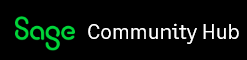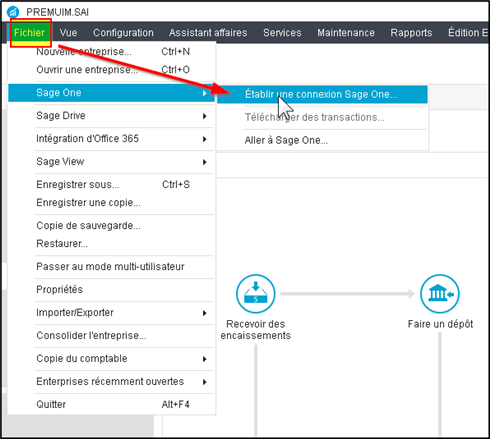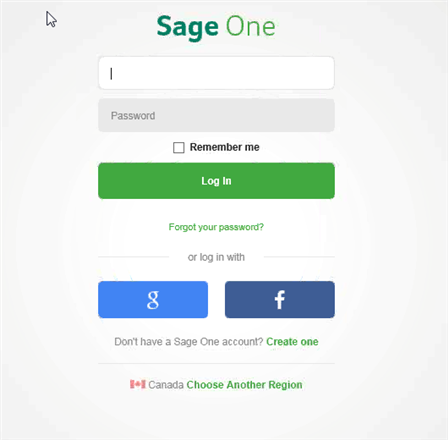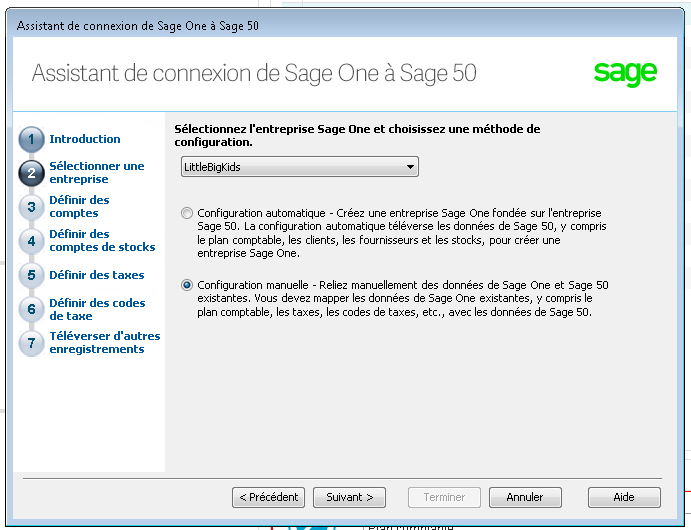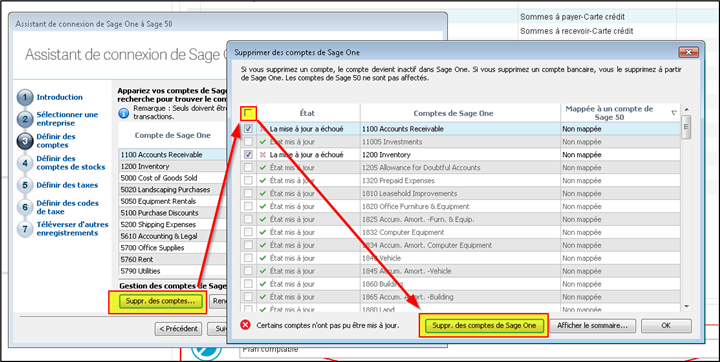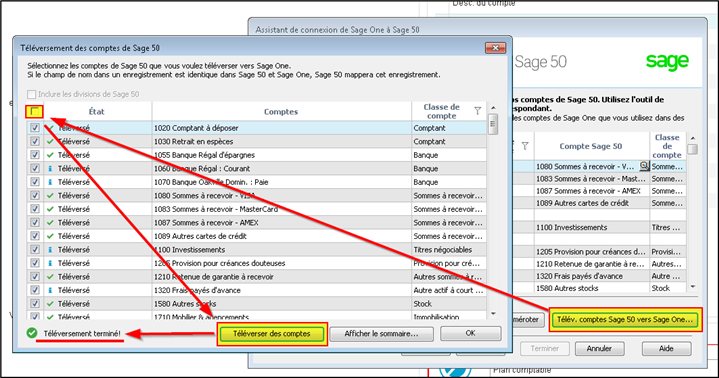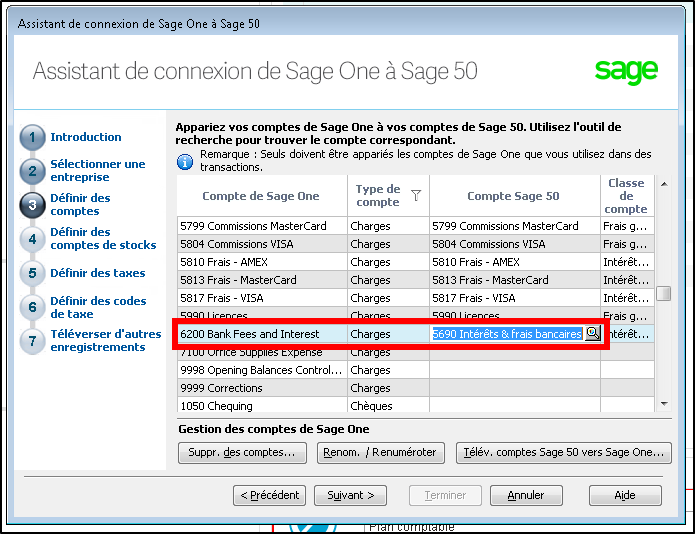Le contenu ci-dessous a été mis à jour. La version originale a été publiée le 8 janvier 2018.
Sage | Comptabilité, la nouvelle version de Sage One disponible au Canada, le logiciel au nuage possède maintenant la plupart des fonctionnalités de l'édition Pro de Sage 50.Cela signifie beaucoup plus de flexibilité pour les entrepreneurs de petites entreprises.
Quoi de neuf en 2019 ?
Un nouvel outil de migration est en cours de test, ce qui facilitera la migration de Sage 50 CA à Sage | Comptabilité ! (L'outil est uniquement disponible en anglais*)
Note: Vous n'avez plus besoin d'être abonné à un forfait Sage 50cloud pour pouvoir cartographier votre plan comptable. Si vous envisagez passer de Sage 50 CA à l’utilisation de Sage | Comptabilité, configurez simplement le nouvel outil de migration pour déplacer les données. Voyez notre dernier blog publié 27/02/2019 ici.
Voulez vous savoir c'est quoi Sage 50cloud? Découvrez également les nouvelles fonctionnalités dans le blog: L'intelligence artificielle et l'avenir de la profession comptable pour les utilisateurs Sage
Options de langue:
Dans Sage One, vous pouvez toujours changer d'anglais et de français en cliquant sur l'option de langue dans le coin inférieur gauche de l'écran. Cela mettra tout en français, sauf le plan comptable. Si vous souhaitez avoir le plan comptable en français, vous devez enregistrer un nouveau Sage One en utilisant l'inscription en français.
Avant de lier Sage One à Sage 50:
Étape 1: Activez votre licence Sage One Accounting fournie avec Sage 50C (voyez KB 70976)
- Note*: Sage One CA (sauf s'il est acheté dans un magasin) ne nécessite pas de code d'activation. Créez simplement votre compte d'essai, entrez vos informations et l'application devrait automatiquement reconnaître vos coordonnées et les associer au code de compte lié à votre abonnement de soutien avec Sage pour Sage 50c. Si vous avez un problème, envoyez un courriel à: [email protected] avec votre numéro de compte Sage, votre nom et vos coordonnées.
Étape 2: Configurez votre compte Sage One, assurez-vous de sélectionner Sage One Comtabilité ou Accounting.
- Cette version améliorée de Sage One comprend plusieurs nouvelles fonctionnalités qui ne sont pas disponibles dans Sage One Standard. Par exemple, multidevises et les options d'enregistrement plus facile des notes de crédit et des remboursements.
- Pour obtenir des instructions sur la façon de procéder, consultez: Bienvenue dans Sage One Accounting!
Étape 3 : * Conseil utile: Avant de commencer, imprimez la liste de votre plan de compte en allant à:
- Dans Sage 50, accédez à Rapports> Listes> Plan comptable
- Dans Sage One, allez à Rapports> Plus> Plan comptable
- Pour enregistrer ou imprimer le rapport> Exporter> choisissez CSV ou PDF> le rapport sera téléchargé automatiquement.
Mappage des comptes Sage 50 et Sage One
De Sage 50 sur la gauche sous Fichier> Sage One> Setup Sage One connection.
- Allez à configurer une connexion Sage One
2. Connectez-vous à l'écran de l'édition de Sage One Comtabilité
- Vous obtiendrez un écran d'application d'autorisation, dans lequel vous serez invité à autoriser la connexion entre les deux programmes.
3. L'assistant de connexion de Sage One à Sage 50 avec la fenêtre de configuration automatique sur Sage 50 s'ouvrira, il y a une liste déroulante pour sélectionner la société Sage One que vous avez identifiée tant-tôt.
Configuration automatique (Utilisez ceci pour un tout nouveau compte Sage One): mappe les listes de Sage 50 à Sage One, supprime les comptes de Sage One et les met à jour vers Sage One à partir de Sage 50.
En cas d'erreur, vérifiez que "client / fournisseurs étrangers multidevise" est activé.L'écran de Sage One donnera une option pour «Revoir le programme d'installation de Sage One et réessayer», puis Sage 50 tentera de se reconnecter à Sage One.
Configuration manuelle (utilisez-ceci pour un compte Sage One existant): Connectez manuellement les informations Sage One et Sage 50 existantes afin d'éviter des comptes en double, etc.
La configuration manuelle vous donnera une option pour supprimer les comptes Sage One. Si vous souhaitez supprimer des comptes Sage One, sachez que les principaux comptes associés à Sage One ne peuvent pas être supprimés. Votre meilleure option est de les associer manuellement aux comptes Sage 50 similaires, mais vous devrez peut-être les laisser vides s'ils sont liés dans Sage 50 (risque de gâcher les rapports en les dissociant).
Poussez les numéros de compte et les noms de Sage 50 dans Sage One en cliquant sur le bouton «Télév. comptes Sage 50 vers Sage One…».
Une fois terminé, appuyez sur OK, puis passez en revue. Vous pouvez laisser des comptes associés tels que Comptes clients, Inventaire et COGS vides.
Remplissez tous les comptes Sage 50 manquants. Il ne devrait pas y avoir de comptes en double.
Certains comptes peuvent toujours avoir besoin d'être connectés.
Sélectionnez quelque chose de similaire pour Sage 50.
Vous pouvez toujours ajuster les comptes manquants après. Tous les comptes doivent être liés. Consultez un partenaire certifié du réseau comptable de Sage (SAN) comme option d'aide personnalisée (rendez-vous sur https://app.sagematch.com/ aujourd'hui pour en trouver un!).
L'organigramme est édité par l'aimable Matthiew Clement, analyste au soutien technique de Sage 50.